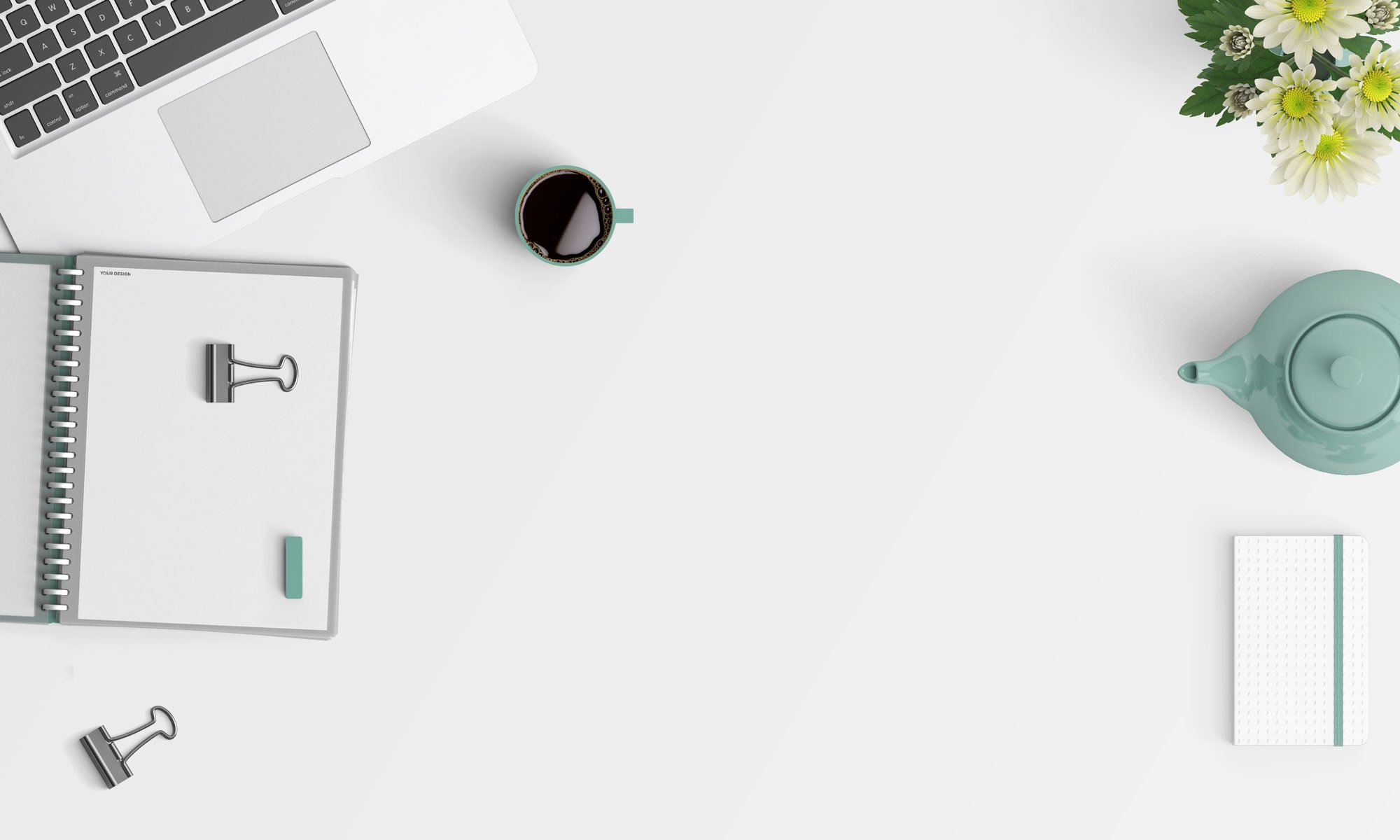Excelの先頭と末尾のスペースは、多くの場合、多くのフラストレーションを引き起こします。この余分なスペースが必要になる可能性がある状況は考えられませんが、Excelスプレッドシートに入ることがよくあります。
データベースからデータをダウンロードしたり、テキストドキュメントからデータをコピーしたり、誤って手動で入力したりするなど、この余分なスペースになってしまう可能性のある方法はたくさんあります。
テキスト間の先頭、末尾、および二重スペースは、深刻な問題を引き起こす可能性があります。
たとえば、次のようなデータセットがあるとします。
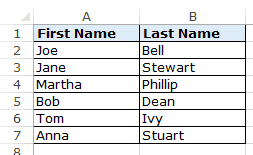
ここで、VLOOKUP関数を使用して、名を使用して名前を取得するとどうなるかを確認します。
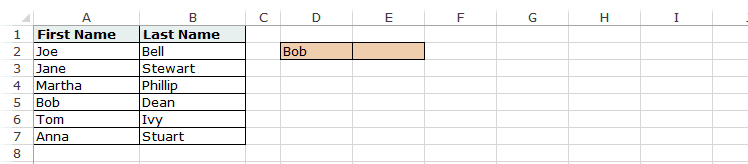
このエラーの原因となっている名前に余分な末尾のスペースがあることを肉眼で確認できない場合があります。
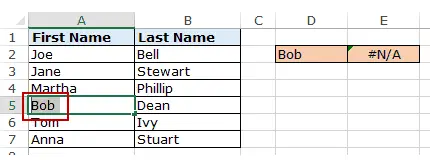
この例では、このような小さなデータセットで問題を見つけるのは簡単ですが、何千ものレコードを調べる必要があると想像してください。
安全のために、Excelでデータをクリーンアップし、スペースを削除することをお勧めします。
内容
Excelでスペースを削除する方法
このチュートリアルでは、Excelでスペースを削除するXNUMXつの方法を紹介します。
- TRIM関数を使用します。
- 検索と置換を使用します。
トリム機能を使用する
ExcelのTRIM関数は、先頭と末尾のスペース、およびテキスト文字列間の二重スペースを削除します。
たとえば、上記の例では、リスト全体(A2:A7)からスペース(名の場合)を削除するには、セルC1で次の数式を使用し、それを下にドラッグしてすべての名を取得します。
= TRIM(A2)
ExcelのTRIM関数は、セル内の先頭と末尾のスペースをすべてすぐに削除します。
クリーンアップされたデータを取得したら、元のデータの代わりに値としてコピーして貼り付けます。
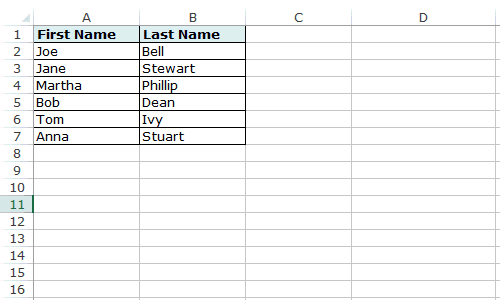
この機能は、単語間に複数のスペース文字がある場合にも役立ちます。結果が常に単語間にスペース文字を持つように、余分なスペースを削除します。
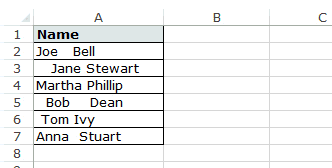
ExcelのTRIM関数は、Excelでスペースを削除するのに適していますが、データセットに印刷されない文字(改行など)がある場合は失敗します。印刷されない文字を削除するには、TRIM関数とCLEAN関数を一緒に使用できます。
セルA1にスペースを削除するテキストがある場合は、次の数式を使用します。
= TRIM(CLEAN(A1))
印刷されない文字も= CHAR(160)から取得される可能性があり、CLEAN式で削除することはできません。したがって、余分なスペースと印刷されない文字がすべてあることを絶対に確認したい場合は、次の式を使用してください。
= TRIM(CLEAN(SUBSTITUTE(A1、CHAR(160)、 "")))
FINDとREPLACEを使用して、Excelの余分なスペースを削除します
検索と置換機能を使用して、Excelのスペースを削除できます。
これは、特定の状況で役立つより高速な手法です。
- ダブルスペースを削除したい場合。
- すべてのスペース文字を削除する場合。
ダブルスペースを削除する
この手法は、先頭または末尾のスペースを削除するために使用できないことに注意してください。位置に関係なく、ダブルスペースを見つけて置き換えます。
これを行う手順は次のとおりです。
これにより、すべてのダブルスペースがシングルスペース文字に置き換えられます。
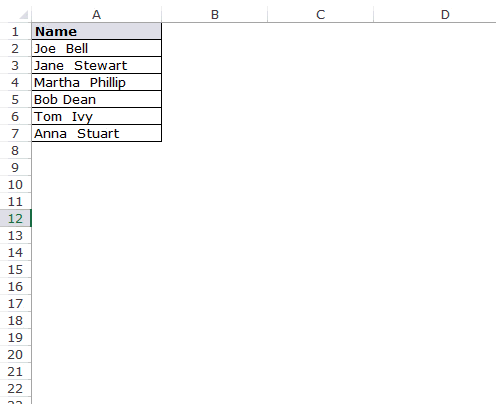
これはダブルスペースのみを削除することに注意してください。2つの単語の間に3つのスペース文字がある場合、2つのスペース文字になります(XNUMXつは削除されます)。この場合、これを再度実行して、取り残された可能性のあるダブルスペースを削除できます。
単一のスペースを削除します
データセット内のすべてのスペース文字を削除するには、次の手順に従います。
これにより、選択したデータセット内のすべてのスペース文字が削除されます。
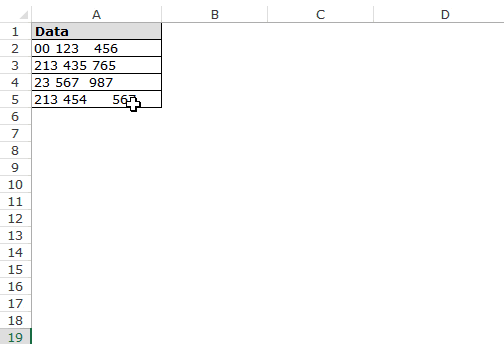
この場合、XNUMXつのテキスト文字列または数字の間に複数のスペース文字がある場合でも、それらはすべて削除されることに注意してください。
改行を削除する
検索と置換を使用して、改行をすばやく削除することもできます。
これを行う手順は次のとおりです。
- データを選択します。
- [ホーム]-> [検索して選択]-> [置換](キーボードショートカット– コントロール+ H)。
- [検索と置換]ダイアログで:
- 内容を見つける:Control + Jを押します(ドットの点滅以外は何も表示されない場合があります)。
- 置換:空白のままにします。
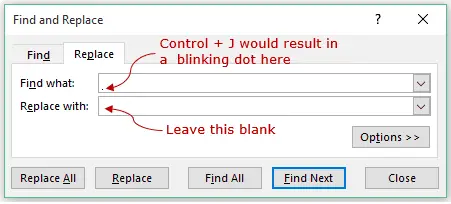
- すべて交換してください。
これにより、選択したデータセットからすべての改行がすぐに削除されます。
状況に応じて、いずれかの方法(数式または検索と置換)を選択して、Excelでスペースを削除できます。
次のExcelチュートリアルもお勧めです。
- Excelで重複を見つけて削除します。
- Excelでデータをクリーンアップするための10の超クリーンな方法。
- Excelで文字列の最初の文字を削除する方法
- Excelで日付から時刻を削除する方法
![[OK]をテックマスターズ](https://oktechmasters.org/wp-content/uploads/2022/05/Ok-Tech-Masters-Logo-1.png)